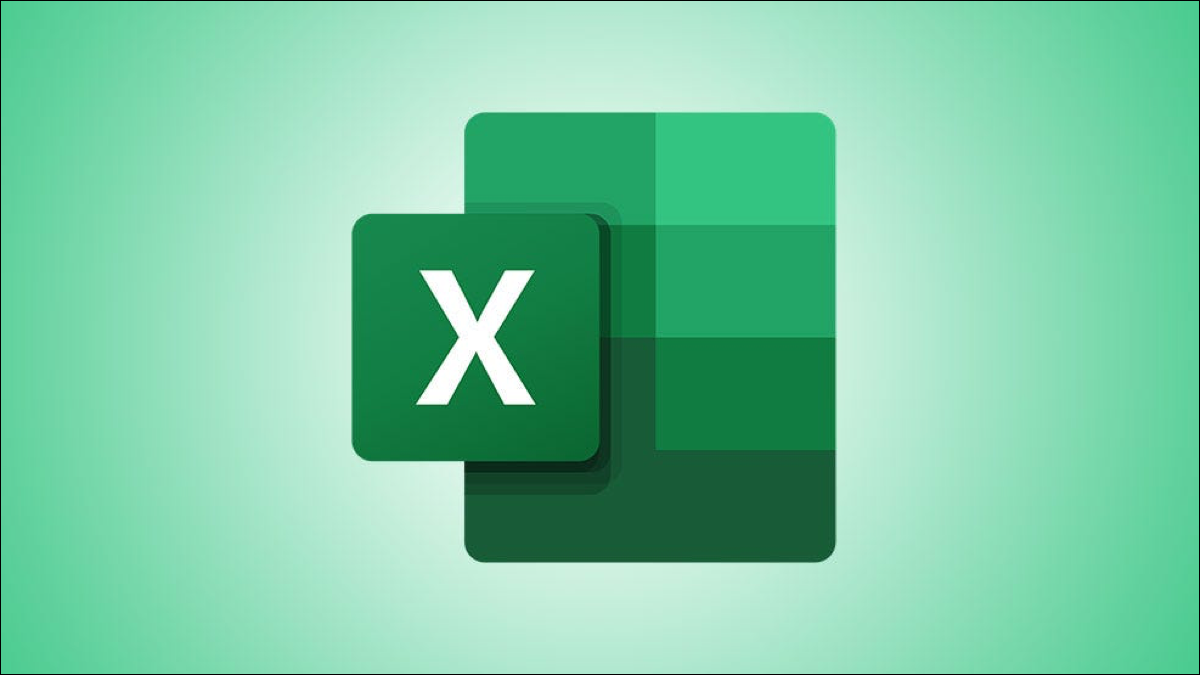
在电子表格上调整日期可能很麻烦。您可以直接在 Microsoft Excel 中通过简单的加法或减法来调整日期,而不是挖掘日历来计算天数或月数。
无论是带有截止日期的项目时间表、带有账单到期日的预算,还是带有发货日期的库存表,调整这些日期都不是一件痛苦的事情。只需几个简单的步骤,您就可以输入加法或减法并自动计算新日期。
设置您的 Microsoft Excel 电子表格
您将需要工作表中的三列来适应日期调整。
- 包含原始日期(截止日期、截止日期)的列。
- 用于输入要添加或减去的天数的列。
- 新日期的列。
根据您的工作表中已有哪些数据,第一步是确保您拥有这些列。此外,请确保日期列的格式为您喜欢的任何样式的日期。
在此示例中,我们使用截止日期,并按上述顺序设置列:截止日期、调整和新截止日期。
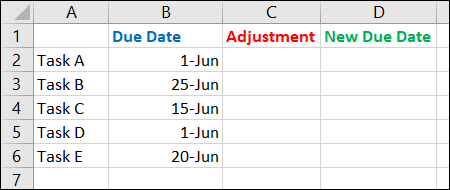
如何在 Excel 中从日期中添加或减去天数
假设您有要使用的原始日期,请在该调整列中输入要从日期中添加或减去的天数。输入一个正数添加到日期或一个负数从中减去。
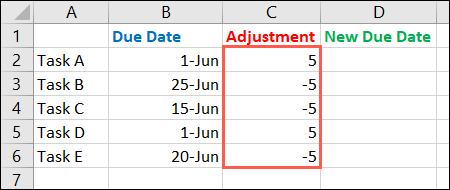
接下来,转到新日期列中的第一个单元格并输入求和公式以将天数添加到原始日期。根据工作表中的列和行,单元格引用可能会有所不同。
对于我们的工作表,我们将输入:
=B2+C2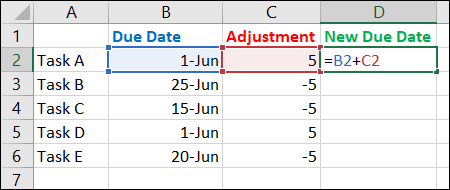
按 Enter 或 Return 以应用公式。然后,您可以检查以确保公式计算正确。
为了节省手动工作,您可以使用填充手柄将包含公式的单元格拖动到列中的其余单元格。Excel 会自动将公式调整为相应的单元格引用。
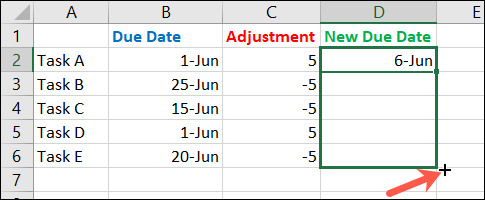
现在您的新日期列中有公式,您可以随时更改调整列中的天数。
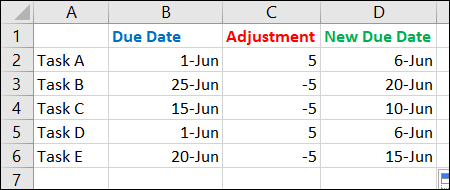
如何在 Excel 中从日期中添加或减去月份
您可能有一个电子表格,您需要在其中添加或减去月数而不是天数。可能是储蓄、贷款或投资单。设置类似,但您将使用 EDATE 函数来帮助计算调整。
因此,请确保您拥有原始日期、月份调整数和新日期的三列,并准备好确认日期列的格式是否正确。
在正确的列中输入要添加为正数并减去为负数的月数。
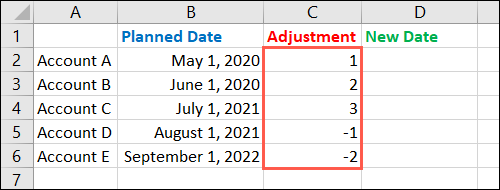
转到新日期列中的第一个单元格,然后输入将原始日期添加到月数的函数。同样,您的特定单元格引用可能会有所不同。
对于我们的工作表,我们将输入:
=EDATE(B2,C2)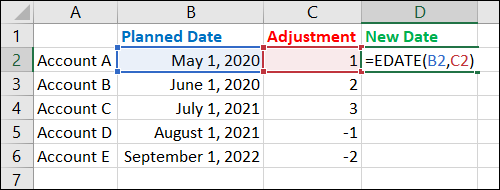
按 Enter 或 Return 以应用该函数并确认其计算正确。同样,您可以使用填充手柄将函数拖动到其余单元格。
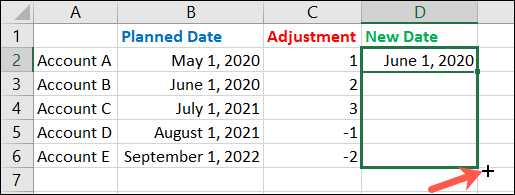
与添加或减去天数一样,您可以更改要在该列中调整的月数,该函数将为您提供新日期。
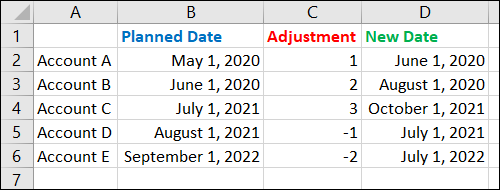
奖励:如果您想添加或减去年而不是月,请按照上述相同设置您的工作表、列和格式。然后,在具有正确单元格引用的新日期列中使用以下 DATE 函数。
=日期(年(B2)+C2,月(B2),日(B2))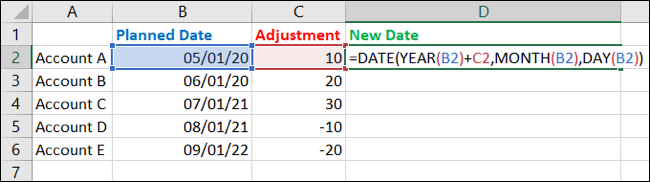
在 Excel 工作表中处理日期的另一种方便的方法是计算两个日期之间的天数。